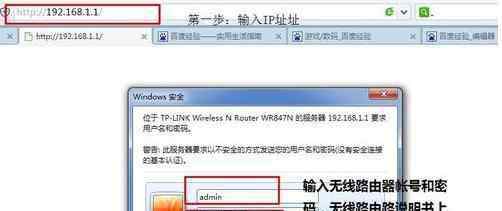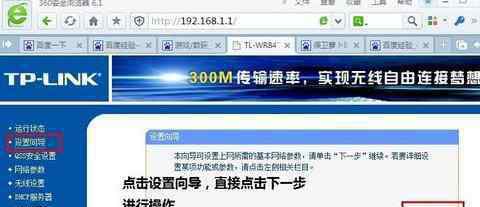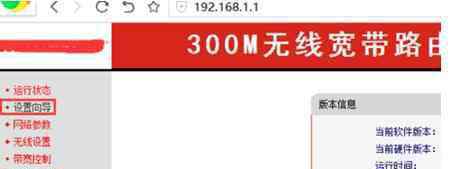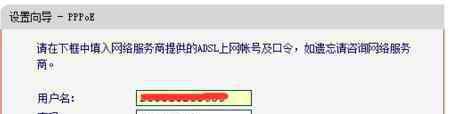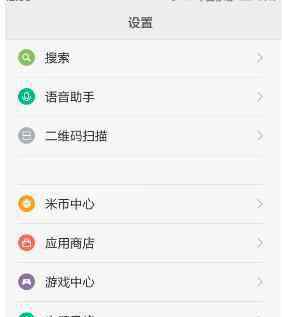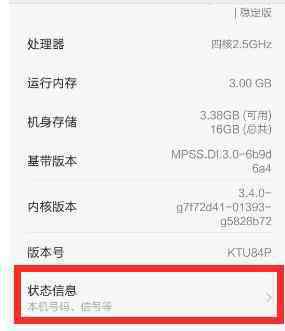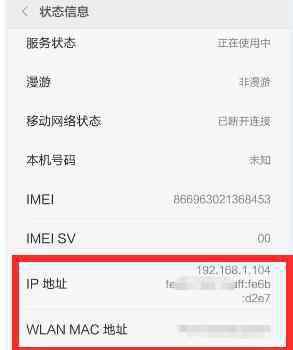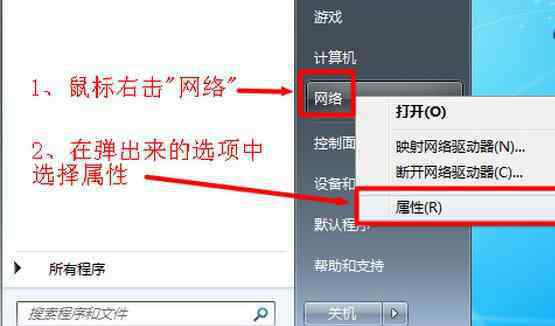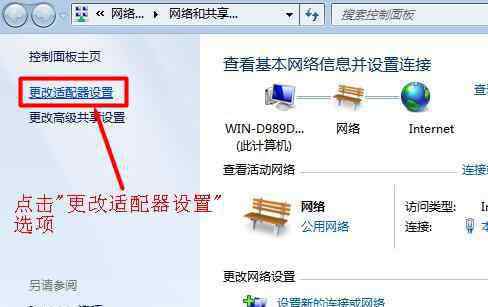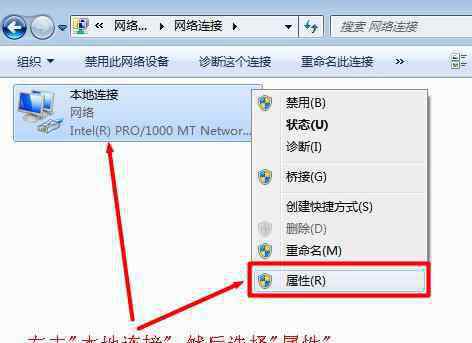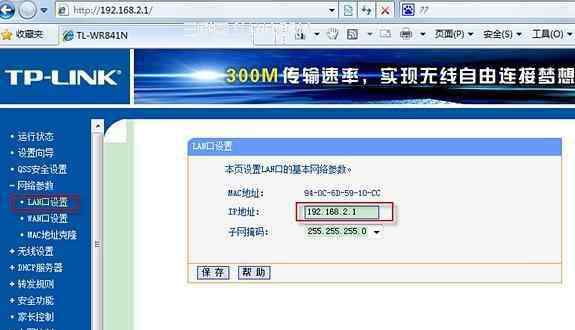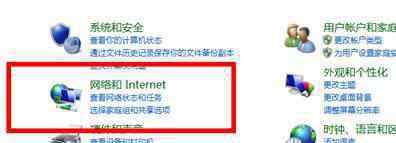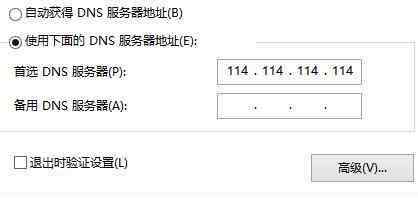随着无线网络覆盖的升级,很多人的家用台式也想要设置无线网络,但是台式电脑一般是没有无线接收功能的,那怎样来设置无线网络呢?下面是本站小编给大家整理的一些有关台式电脑设置无线网络的方法,希望对大家有帮助!
台式电脑设置无线网络的方法首先要做的工作就是连接线路,把前端宽带线连到路由器(WAN口)上,然后把电脑也连接到路由器上(LAN口)。
02点击桌面右下角的网络连接图标,点击"开始按钮--控制面板--网络和Internet--网络和共享中心--更改适配器设置/管理网络连接--右击本地连接--属性"。
03电脑就会自动向路由器"索要"IP地址,路由器也会在接收到请求后分配参数给电脑,然后在本地连接状态的"支持"选项卡里可以看到电脑获取的参数。
04打开网页浏览器,在地址栏输入192.168.1.1,打开路由器的管理界面,在弹出的登录框中输入路由器的管理帐号(用户名:admin 密码:admin)。选择"设置向导",点击"下一步"。
05选择正确的上网方式(常见上网方式有PPPOE、动态IP地址、静态IP地址三种)。PPPOE:拨号上网,单机(以前没使用路由器的时候)使用Windows系统自带的宽带连接来拨号,运营商给了一个用户名和密码。这是目前最常见的上网方式,ADSL线路一般都是该上网方式。
06静态IP地址:前端运营商给提供了一个固定的IP地址、网关、DNS等等参数,在一些光纤线路上有应用。静态IP要输入运营商给您的IP地址、网关等参数。
07动态IP:没用路由器之前,电脑只要连接好线路,不用拨号,也不用设置IP地址等就能上网的,在小区宽带、校园网等环境中会有应用。这里直接点"下一步"就行。
08设置无线名称和密码,SSID即路由器的无线网络名称,可以自行设定,建议使用字母和数字组合的SSID。无线密码是连接无线网络时的身份凭证,设置后能保护路由器的无线安全,防止别人蹭网。设置您自己的无线信号名称和密码,点击"下一步"。
09路由器设置完成后进行重启。
10重启完成后进入管理界面(192.168.1.1),打开运行状态,等待1-2分钟,正常情况下此时看到WAN口状态的IP地址后有了具体的参数而不是0.0.0.0,说明此时路由器已经连通互联网,电脑就能上网了。
看了“台式电脑怎么样设置无线网络”的人还看了
1.台式电脑如何设置无线网络
2.台式电脑怎么设置无线网络连接
3.台式电脑怎么设置无线网络
4.台式电脑怎么设置无线wifi
5.台式电脑怎样设置无线wifi
6.台式机无线上网怎么设置
7.台式机要如何开启无线网络
8.台式机无线网卡如何去设置
9.台式怎样设置无线网络
1.《台式机如何无线上网 台式电脑怎么样设置无线网络》援引自互联网,旨在传递更多网络信息知识,仅代表作者本人观点,与本网站无关,侵删请联系页脚下方联系方式。
2.《台式机如何无线上网 台式电脑怎么样设置无线网络》仅供读者参考,本网站未对该内容进行证实,对其原创性、真实性、完整性、及时性不作任何保证。
3.文章转载时请保留本站内容来源地址,https://www.lu-xu.com/keji/491055.html